Uppdaterad april 2024: Sluta få felmeddelanden och sakta ner ditt system med vårt optimeringsverktyg. Hämta den nu på denna länk
- Ladda ned och installera reparationsverktyget här.
- Låt den skanna din dator.
- Verktyget kommer då reparera din dator.
PXE (Preboot eXecution Environment) är en startmiljö som gör det möjligt för Intel Desktop Board att starta upp via ett nätverksgränssnitt istället för att starta från en installerad hårddisk. Du kan aktivera eller inaktivera PXE-start i BIOS.
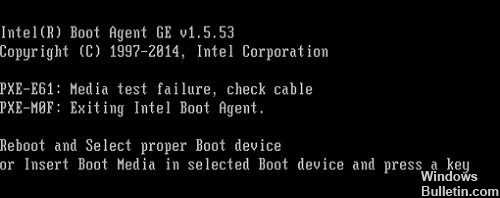
Om PXE-boot är aktiverad i BIOS kan PXE-E61 och PXE-M0F uppstå om båda är sanna:
- En startbar hårddisk detekteras inte.
- Ingen nätverkskabel är ansluten till Intel-moderkortet.
Om du får det här felet rekommenderar vi följande felsökningssteg:
Starta datorn och skriv in din BIOS-konfiguration. Kontrollera att startsekvensen inte är konfigurerad för nätverksstart. Se till att hårddisken är upptagen i startsekvensen. Försök att göra hårddisken till den första enheten i din startordning genom att använda knapparna längst ner på skärmen.
Om hårddisken inte är listad som ett alternativ i startfönstret kan det indikera att hårddisken är nere eller frånkopplad. Om det är en stationär dator kan du stänga av den, öppna väskan och se till att anslutningarna till hårddisken är säkra och ordentligt anslutna. Följande bild visar effekt och dataanslutningar på en vanlig SATA-hårddisk.
Uppdatering april 2024:
Du kan nu förhindra PC -problem genom att använda det här verktyget, till exempel att skydda dig mot filförlust och skadlig kod. Dessutom är det ett bra sätt att optimera din dator för maximal prestanda. Programmet åtgärdar vanligt förekommande fel som kan uppstå på Windows -system - utan behov av timmar med felsökning när du har den perfekta lösningen till hands:
- Steg 1: Ladda ner PC Repair & Optimizer Tool (Windows 10, 8, 7, XP, Vista - Microsoft Gold Certified).
- Steg 2: Klicka på "Starta Scan"För att hitta Windows-registerproblem som kan orsaka problem med datorn.
- Steg 3: Klicka på "Reparera allt"För att åtgärda alla problem.
Inaktivera nätverksstart
BIOS-konfigurationen kan konfigureras för att söka efter en nätverksenhet. Du kan inaktivera nätverksstart enligt följande:
- Under startprocessen trycker du på F2 för att starta BIOS-konfigurationen.
- Gå till Avancerat> Start> Starta konfiguration.
- I området Starta enheter, avaktivera nätverksstart.
- Tryck på F10 för att avsluta BIOS-konfigurationen.
Ändra startprioriteten
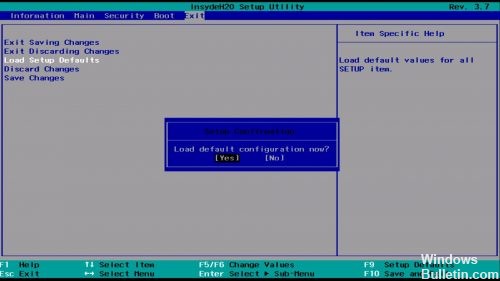
Detta fel innebär att anteckningsboken försöker starta upp på nätverket, felet genererades av anteckningsboken eftersom det inte finns någon giltig infrastruktur för att starta på PXE. För att lösa detta problem måste du konfigurera BIOS eller UEFI. Hur får du tillgång till BIOS eller UEFI? Olika leverantörer erbjuder olika nycklar för åtkomst till BIOS eller UEFI. För Dell måste du använda F2- eller F12-tangenterna, för HP måste du använda F2- eller F10-tangenterna, etc. Vi kommer att beskriva proceduren som ska följas med Dell-datorn. Om du inte ser din hårddisk, DVD-enhet eller USB-minne, betyder det att BIOS eller UEFI inte kände igen det, och du måste läsa metod 3.
- Slå på eller starta om datorn eller datorn
- Tryck F12 medan den bärbara datorn börjar. Boot Device Menu visas och listar alla tillgängliga start enheter.
- På menyn Boot Device väljer du enheten som du vill starta upp från.
- tryck enter
- Starta din bärbara dator via USB
Om du har installerat Windows rekommenderar vi att du inaktiverar nätverksstart i BIOS eller UEFI. Hur kommer du att inaktivera nätverksstart? Du måste komma åt BIOS eller UEFI, navigera till startalternativen och inaktivera nätverksstart. Vänligen se den tekniska dokumentationen för din dator eller bärbar dator.
CMOS clearing
Rensa CMOS för att återställa BIOS. Om felet PXE-E61 beror på en felaktig BIOS-inställning, hoppas det att att återställa BIOS till standardalternativen kommer att korrigera felet.
Om ingen av ovanstående lösningar fungerar kan problemet bero på fel på moderkortet eller hårddisken.
https://www.intel.com/content/www/us/en/support/articles/000023015/mini-pcs.html
Expert Tips: Detta reparationsverktyg skannar arkiven och ersätter korrupta eller saknade filer om ingen av dessa metoder har fungerat. Det fungerar bra i de flesta fall där problemet beror på systemkorruption. Detta verktyg kommer också att optimera ditt system för att maximera prestanda. Den kan laddas ner av Klicka här

CCNA, Web Developer, PC Felsökare
Jag är en datorentusiast och en praktiserande IT-professionell. Jag har många års erfarenhet bakom mig i dataprogrammering, felsökning av hårdvara och reparation. Jag är specialiserad på webbutveckling och databasdesign. Jag har också en CCNA-certifiering för nätverksdesign och felsökning.

